Les 11 meilleures fonctionnalités de Prezi pour créer des présentations significatives
Prezi est une suite de communication et de collaboration tout-en-un qui prend en charge les diaporamas, la conception graphique et même les publications sur les réseaux sociaux. Il possède des fonctionnalités telles que Prezi Design, Prezi Video et Prezi Present pour faire des présentations remarquables.
Dans cet article, nous décrivons les fonctionnalités de Prezi qui font de vous un maître des présentations.
Ouvrir les diaporamas sur toile
Le canevas de diaporama Prezi est une approche nouvelle et plus créative de la création de diaporamas que toute autre application. Toutes les pages du diaporama s'affichent dans une grande toile. Les fonctionnalités suivantes sont essentielles pour concevoir de superbes présentations :
1. Zoom sur des sujets
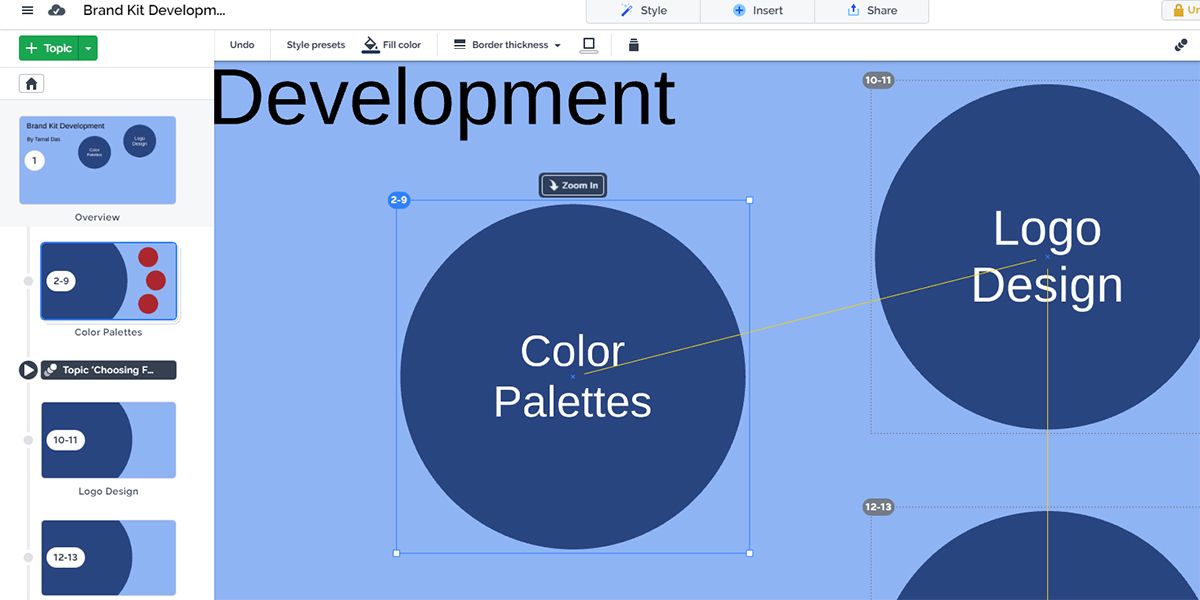
Prezi appelle des sujets de diapositives individuels. Ainsi, vous pouvez ajouter plusieurs sujets pour augmenter la durée de la présentation. Dans chaque sujet, vous pouvez ajouter de nombreux sujets secondaires. Vous pouvez contrôler la façon dont un sous-sujet apparaît et s'éloigne dans une diapositive en choisissant différentes dispositions de sous-thème.
Si vous effectuez un zoom sur un sujet, cet élément s'ouvrira sous la forme d'une nouvelle diapositive afin que vous puissiez effectuer des ajustements précis. Vous pouvez également zoomer sur les sous-thèmes.
2. Mouvements libres
Contrairement à d'autres créateurs de diaporamas, vous n'avez pas besoin d'aller et venir pour revoir la diapositive précédente pendant la présentation. Tout ce que vous avez à faire est de faire un zoom arrière au maximum en faisant défiler la molette de la souris vers le haut, puis de faire glisser le canevas pour localiser un sujet que vous souhaitez revisiter. Maintenant, zoomez à nouveau pour ouvrir cette diapositive.
3. Zoom Révéler
Dans les créateurs de diaporamas habituels, tous les éléments sont visibles sur la diapositive à moins que vous n'appliquiez des transitions. C'est une tâche qui prend du temps. Cependant, la fonction Zoom Reveal de Prezi vous aide à montrer des détails critiques tout en continuant à dérouler l'histoire.
Ajoutez plusieurs sous-thèmes dans les thèmes principaux. En zoomant sur les sous-thèmes, vous pouvez générer un effet créatif en dévoilant de nouveaux faits au fur et à mesure de la présentation.
Création de diaporama par glisser-déposer

Prezi simplifie le diaporama grâce à son éditeur de diaporama par glisser-déposer. Voici les éléments de base dont vous avez besoin pour créer une présentation professionnelle :
4. Graphiques
Vous pouvez utiliser l'outil Prezi Design pour créer des tableaux et des graphiques informatifs. Vous pouvez simplement choisir une infographie ou un graphique prédéfini dans le canevas et le modifier pour répondre à vos besoins. De plus, vous trouverez de nombreux formats prédéfinis tels que des rapports, des tableaux de bord, des en-têtes d'e-mails, des affiches, des publications sur les réseaux sociaux, etc.
5. Blocs d'éléments
Le générateur de présentation de Prezi ressemble à un outil modulaire. Vous avez tout ce dont vous avez besoin dans le menu Explorer sur le côté droit. Tout ce que vous avez à faire est de choisir celui que vous aimez et de le placer sur la toile. Dans cette application, vous n'avez pas besoin de dessiner des formes à partir de zéro.
Vous pouvez cliquer avec le bouton droit sur le canevas pour afficher le menu où vous trouverez des blocs d'éléments pour le texte, l'image et le sujet. Dans le même menu, vous verrez l'option de modifier l'arrière-plan. Prezi dispose d'une bibliothèque d'images libres de droits que vous pouvez utiliser.
Vous pouvez embellir davantage le diaporama en appliquant une couleur personnalisée pour les sujets et les sous-sujets. Les dispositions des sous-sujets vous permettent de personnaliser la façon dont les sujets apparaissent sur la présentation finale.
6. Médias
La médiathèque Prezi se compose de photos , de GIF et d' autocollants libres de droits. Lorsque vous cliquez sur l'option Insérer une image dans le menu, la bibliothèque apparaît automatiquement sur le côté droit.
Vous pouvez faire glisser et déposer des images ou des autocollants sur votre toile et les personnaliser en cliquant avec le bouton droit sur n'importe quel support. Vous pouvez également télécharger vos propres médias ou intégrer des vidéos d'autres sources pour les lire directement dans les diapositives de la présentation.
7. Image de marque professionnelle
L'image de marque est une partie essentielle de votre profession. Par conséquent, l'image de marque ne devrait pas être une tâche compliquée. C'est là que Prezi devient utile. À partir de l'option Changer les couleurs , vous pouvez accéder au menu de droite qui affiche de nombreuses palettes de couleurs.
Cliquez sur l'icône Créer un nouveau pour définir votre propre palette de couleurs de marque. Lorsque vous créez une deuxième présentation, vous pouvez sélectionner cette palette personnalisée pour appliquer le design de votre marque.
Présentations intelligentes
Ne vous contentez pas de présenter ! Montrez votre créativité, votre talent pour la technologie et votre langage corporel professionnel lors de vos présentations lors de visioconférences. Voilà à quel point la présentation Prezi est intelligente. Voici quelques-unes des fonctionnalités qui vous aident tout au long du processus :
8. Diaporamas en vidéo

Le mode image dans l'image pour la présentation de diapositives basée sur un appel vidéo pourrait devenir ennuyeux. Cependant, lorsque votre diaporama et vous apparaissez sur le même écran, c'est bien plus intéressant.
Vous obtenez une console de présentation élaborée où vous pouvez ajuster les diaporamas et votre vidéo pour maintenir le flux. Vous pouvez afficher des gestes parfaitement synchronisés avec une certaine figure ou un graphique apparaissant à l'écran ou s'éloignant.
9. Présentation hors ligne
Si vous devez présenter des diapositives lorsqu'il n'y a pas de connectivité Wi-Fi, vous pouvez le faire sur Prezi. À des fins de présentation hors ligne, il existe une application de bureau que vous pouvez télécharger sur les ordinateurs portables.
Vous pouvez également installer l'application pour smartphone Prezi sur un mobile Android ou iOS. Ensuite, vous pouvez télécharger les présentations essentielles à partir de votre compte lorsque vous accédez à Internet. Maintenant, synchronisez votre mobile avec votre ordinateur portable en utilisant la fonction Démarrer à distance sur l'application mobile et présentez hors ligne.
Télécharger : Prezi pour Windows | Android | iOS (gratuit)
10. Outils du présentateur

Prezi propose des outils intelligents pour vous aider à présenter sans effort. Il dispose de différentes fonctionnalités pour les présentations telles que la vue Présentateur, Live Prezi et Voice-over.
Le mode Présentateur vous montre des points de discussion, des invites et des notes pendant que vous présentez les diapositives. Vous ne pouvez voir ce contenu supplémentaire que sur votre appareil et non sur le public. Live Prezi transforme les présentations ennuyeuses en une diffusion en direct attrayante.
Vous pouvez partager un lien sécurisé au sein de la communauté cible afin que les invités puissent diffuser vos présentations sur leurs appareils. Ici, Voice-over vous aide à enregistrer la narration pas à pas.
11. Analyser les performances de présentation
Prezi dispose d'un outil élaboré pour vous donner une idée des performances de votre diaporama. L'outil View Analytics vous aide à mesurer des métriques telles que le temps passé, l'audience et les partages. Voici comment l'analyse du diaporama aide différents professionnels :
- Les enseignants peuvent savoir si les élèves passent en revue les diapositives ou non. Ils peuvent également savoir quels étudiants n'ont pas vu les diapositives.
- Un concepteur indépendant peut découvrir si le public aime ou non les diapositives en analysant les vues, les partages et le nombre total d'heures passées par téléspectateur.
Présenter des idées ou des données de manière immersive
Les fonctionnalités mentionnées ci-dessus de Prezi vous permettent de créer et de présenter des diaporamas d'une manière qui rend le public heureux. Vous pourrez communiquer vos données au grand public dans une configuration immersive où la vidéo, le contenu et la conception fonctionnent main dans la main.
Comme Prezi, il existe d'autres applications potentielles de création de diaporamas que vous pouvez également essayer pour choisir celle qui convient à votre style.
